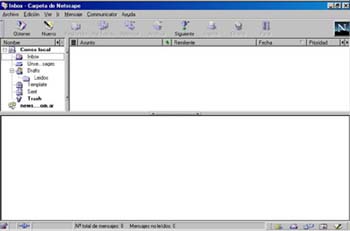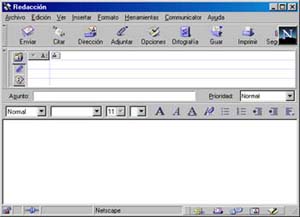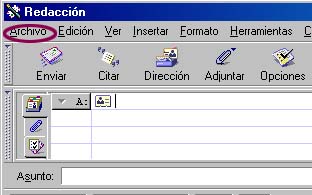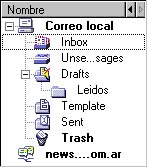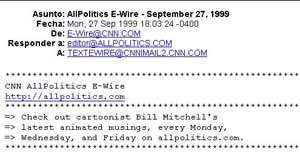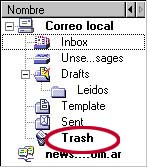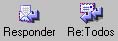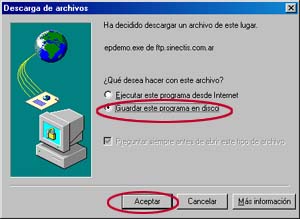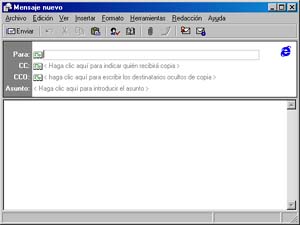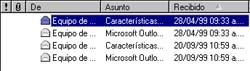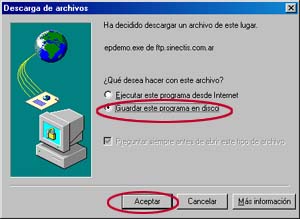|
El e-mail o correo electrónico, es muy útil
a la hora de enviar y recibir información.
Hoy en día, el e-mail es uno de los medios de comunicación más
utilizado en todo el mundo.
Para aprender a manejar este servicio facilmente, siga las instrucciones
que le indica este manual.
Para abrir el administrador de correo electrónico,haga
doble clic en el icono de acceso directo del programa que usted tenga
instalado en su máquina.
 MS Internet Explorer
MS Internet Explorer
 Netscape Communicator
Netscape Communicator
Siga las instrucciones según el navegador que
usted tenga instalado en su PC.

|
Netscape
Messenger |
Para abrir su administrador de correo, haga clic en el icono que corresponde
a ese programa (en este caso Netscape Messenger), y verá esta ventana (Fig.
1).
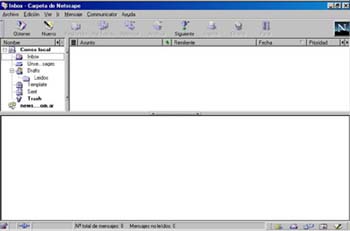
Fig.1 - Ventana del Netscape Messenger.
- Una vez abierto el programa. (Fig. 1)
- Haga clic en el botón "Nuevo" / "New Msg".(Fig. 2)

Fig. 2
- Se abrirá una ventana nueva de mensaje.(Fig. 3)
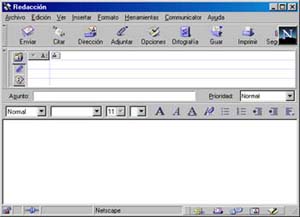
Fig. 3
- En el campo "Para" / "To", complete la dirección de e-mail del destinatario.
- Complete el campo "Asunto" / "Subject" con el tema del e-mail.
- Ahora puede escribir el mensaje en el cuadro de texto.
- Una vez que haya terminado, haga clic en el botón "Enviar" / "Send",
y el mensaje se enviará automáticamente.
áCómo escribir un e-mail sin conectarse?
|
- Haga clic en el ícono del administrador de correo.
- Cuando aparezca el cuadro de conexión haga clic en "Cancelar".
- Haga clic en el botón "Nuevo" / "New Msg". (Fig. 2)
- Escriba el mensaje.
- Al finalizar la redacción del mensaje, seleccione dentro de "Archivo",
la función "Enviar Luego". (Fig. 4)
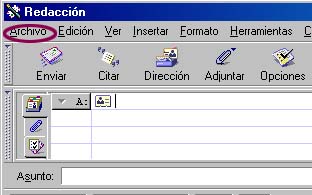
Fig. 4
- Cuando usted se conecte, el administrador le preguntará si desea enviar
los mensajes que están en la bandeja de salida.
- Haga clic en "aceptar" y serán enviados en forma instantánea.
áCómo recibir y leer e-mails?
|
- Seleccione la carpeta "Inbox", del campo que se encuentra a la izquierda.
(Fig. 5)
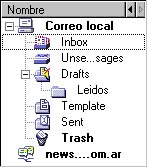
Fig. 5
- Haga clic en "Obtener" / "Get Msg". (Fig. 6)

Fig. 6
- Si usted tiene mensajes en el servidor, aparecerán automáticamente
en esa carpeta, y se visualizarán con la fecha, el asunto y el remitente,
en el campo de la derecha (Fig. 7)

Fig. 7
- Para leer cada mensaje, sólo deberá seleccionarlo en el campo derecho,
y podrá leerlos abajo. (fig. 8)
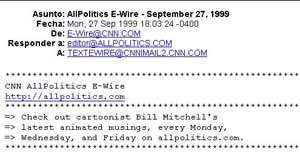
Fig. 8
- Si desea borrar los mensajes una vez leídos, debe seleccionar cada
uno y hacer clic en el botón "Delete" / "Eliminar". Estos se almacenarán
en la carpeta "Papelera de Correo" / "Trash" (Fig. 9).
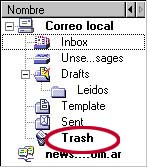
Fig. 9
áCómo responder un e-mail?
|
- Seleccione el e-mail que quiere responder.
- Haga clic en "Responder" / "Reply" (o utilice la función "Responder
a todos" / "Reply All" en el caso de que quiera responder el mensaje
a varios destinatarios a la vez).
(Fig. 10)
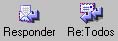
Fig. 10
- Se abrirá la ventana de mensaje, pero esta vez con el mensaje recibido
y la dirección del destinatario incluidos.
- Escriba el mensaje.
- Haga clic en "Enviar" / "Send". (Fig. 11)

Fig. 11
áCómo reenviar o redireccionar un e-mail?
|
- Seleccione el e-mail que quiere reenviar.
- Haga clic en "Reenviar" / "Foward". (Fig. 12)

Fig. 12
- Ingrese la dirección electrónica del destinatario.
- Haga clic en "Enviar" / "Send". (Fig. 11)
áCómo enviar un e-mail con copias?
|
- Haga clic en "New Msg" / "Nuevo". (Fig. 2)
- Ingrese las direcciones de los destinatarios separadas por punto y
como (;).
- Escriba el mensaje.
- Haga clic en "Send" / "Enviar". (Fig. 11)
áCómo attachear un archivo a un e-mail?
|
La función "Attach" se utiliza para enviar archivos y documentos de cualquier
tipo, junto con los e-mails.
- Siga las instrucciones de "áCómo enviar un e-mail?" hasta el
paso 5.
- Haga clic en "Attach" / "Adjuntar" (Fig. 13), y seleccione la opción
"File" / "Archivo". (Fig. 4)

Fig. 13
- Se abrirá la ventana de archivos. (Fig. 14)

Fig. 14
- Seleccione el archivo que usted desee mandar y haga clic en "abrir".
(Fig. 14)
- Una vez que haya adjuntado el archivo a su e-mail, haga clic en "Enviar"
/ "Send". (Fig. 11)
áCómo recibir un mensaje con "attach
file"?
|
- Seleccione la carpeta "Inbox", del campo que se encuentra a su izquierda.
(Fig. 5)
- Haga clic en "Get Msg" / "Obtener". (Fig. 6)
- Si usted tiene mensajes en el servidor, aparecerán automáticamente
en esa carpeta, y se visualizarán con la fecha, el asunto y el remitente,
en el campo de la derecha (Fig. 7)
- Para leer cada mensaje, sólo deberá seleccionarlo en el campo derecho,
y podrá leerlos abajo. (fig. 8)
- Si el mensaje tiene "attach" (Archivos adjuntos), aparecerá este símbolo
(Fig.15) en el margen superior derecho del mensaje.

Fig. 15
- Para abrir el attach haga un clic sobre ese ícono.
- Ahora verá el archivo attacheado debajo del mensaje.
(Fig. 16)
- Haga doble clic sobre el icono del archivo.

Fig. 16
- Si es un archivo ejecutable (.com ó .exe), al hacer doble clic sobre
úl, se abrirá la ventana de "Descarga de archivos". (Fig. 17).
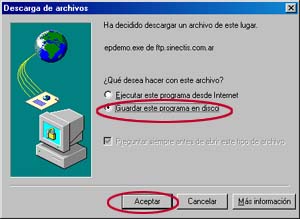
Fig. 17
- Seleccione la opción "Guardar en el disco", seleccione mis documentos
y haga clic en aceptar. (Fig. 17)
- Una vez guardado el archivo, vaya a la carpeta de mis documentos y
haga doble clic sobre el ícono del archivo guardado.
- Se abrirá o activará el archivo.
NOTA:
Nunca abra un archivo ejecutable si no conoce
la fuente de donde proviene.
Los archivos ejecutables pueden llegar a propagar virus y si no se toman
precausiones, estos pueden provocar problemas en los sistemas operativos.

|
Outlook
Express |
Para abrir su administrador de correo, haga clic en el icono que corresponde
a ese programa (en este caso Netscape Messenger), y verá esta ventana (Figura
1).

Fig. 1
áCómo enviar un mensaje nuevo?
|
- Haga clic en el botón "Redactar Mensaje". (Fig. 2)

Fig. 2
- Se abrirá una ventana nueva de mensaje. (Fig. 3)
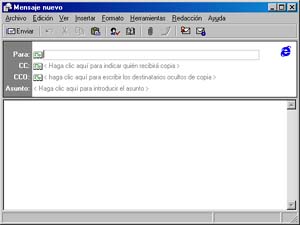
Fig. 3
- En el campo "Para", complete la dirección de e-mail del destinatario.
- Complete el campo "Asunto" con el tema del e-mail. (Sólo si lo desea,
no es indispensable).
- Ahora puede escribir el mensaje en el cuadro de texto.
- Una vez que haya terminado, haga clic en el botón "Enviar" (Fig. 4),
y el mensaje se enviará automáticamente.

Fig. 4
áCómo escribir un e-mail sin conectarse?
|
- Haga clic en el ícono "Outlook Express".
- Cuando aparezca la ventana de conexión con Sinectis, haga clic en
"Cancelar".
- Una vez abierto el programa (Fig. 1), haga clic en el botón "Redactar
Mensaje". (Fig. 2)
- Se abrirá la ventana de "Mensaje Nuevo" (Fig. 3). Escriba el mensaje.
- Al finalizar la redacción del mensaje, seleccione dentro de "Archivo"
(Fig. 5), en la ventana del mensaje, la función "Enviar más tarde".

Fig. 5
- Cuando usted se conecte, el administrador le preguntará si desea enviar
los mensajes que están en la "bandeja de salida".
- Haga clic en "aceptar" y serán enviados en forma instantánea.
áCómo recibir y leer e-mails?
|
- Seleccione la carpeta "Bandeja de Entrada", del campo que se encuentra
a la izquierda dentro de la ventana.
(Fig. 6)

Fig. 6
- Haga clic en "Enviar y Recibir". (Fig. 7)

Fig. 7
- Si usted tiene mensajes en el servidor, aparecerán automáticamente
en esa carpeta, y se visualizarán con la fecha, el asunto y el remitente,
en el campo de la derecha (Fig. 8)
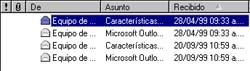
Fig. 8
- Para leer cada mensaje, sólo deberá seleccionarlo en el campo derecho,
y podrá leerlos abajo. (fig. 9)

Fig. 9
- Si desea borrar los mensajes una vez leídos, debe seleccionar cada
uno y hacer clic en el botón "Eliminar". (Fig. 10)
Estos se almacenarán en la carpeta "Elementos Eliminados". (Fig. 11)

Fig. 10 |

Fig. 11
|
áCómo responder un e-mail?
|
- Seleccione el e-mail que quiere responder.
- Haga clic en "Responder al autor" (o utilice la función "Responder
a todos" en el caso de que quiera responder el mensaje a varios destinatarios
a la vez). (Fig. 12)

Fig. 12
- Se abrirá la ventana de mensaje (Fig. 3), pero esta vez con el mensaje
recibido y la dirección del destinatario incluidos.
- Escriba el mensaje.
- Haga clic en "Enviar". (Fig. 4)
áCómo reenviar o redireccionar un e-mail?
|
- Seleccione el e-mail que quiere reenviar.
- Haga clic en "Reenviar". (Fig. 13)

Fig. 13
- Ingrese la dirección electrónica del destinatario.
- Haga clic en "Enviar". (Fig. 4)
áCómo enviar un e-mail con copias?
|
- Haga clic en "Mensaje Nuevo". (Fig. 2)
- Ingrese la direccion del destinatario principal.
- En el campo "CC" escriba las direcciones de los destinatarios que
recibirán las copias, separadas por punto y coma (;).
- Escriba el mensaje.
- Haga clic en "Enviar". (Fig. 4)
áCómo attachear un archivo a un e-mail?
|
La función "Adjuntar" se utiliza para enviar archivos y documentos de cualquier
tipo, junto con los e-mails.
- Siga las instrucciones de "áCómo enviar un e-mail?" hasta el paso
5.
- Haga clic en "Adjuntar". (Fig. 14)

Fig. 14
- Se abrirá la ventana de archivos. (Fig. 15)

Fig. 15
- Seleccione el archivo que usted desee mandar y haga clic en "adjuntar".
- Una vez que haya adjuntado el archivo a su e-mail, haga clic en "Send".
(Fig. 4)
áCómo recibir un mensaje con "attach
file"?
|
- Seleccione la carpeta "Bandeja de Entrada", del campo que se encuentra
a su izquierda. (Fig. 6)
- Haga clic en "enviar y Recibir" para obtener los mensajes nuevos.
- Si usted tiene mensajes en el servidor, aparecerán automáticamente
en esa carpeta, y se visualizarán con la fecha, el asunto y el remitente,
en el campo de la derecha (Fig. 8)
- Para leer cada mensaje, sólo deberá seleccionarlo en el campo
derecho, y podrá leerlos abajo. (fig. 9)
- Si el mensaje tiene "attach" (Archivos adjuntos), aparecerá este
símbolo (Fig. 14) en el margen superior derecho del mensaje.

Fig. 15
- Para abrir el attach haga un clic sobre el ícono de attach. (Fig.
14) Y, una vez que se abra el menú desplegable
(Fig. 16), haga clic en el archivo attacheado.

Fig. 16
- Si es un archivo ejecutable (.com ó .exe) se abrirá una ventana
(Fig.7).
- Seleccione la opción "Guardar en el disco", seleccione mis documentos
y haga clic en aceptar. (Fig. 17)
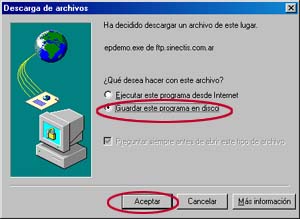
Fig. 17
- Una vez guardado el archivo, vaya a la carpeta de mis documentos y
haga doble clic sobre el ícono del archivo guardado.
- Se abrirá o activará el archivo.
NOTA:
Nunca
abra un archivo ejecutable si no conoce la fuente de donde proviene.
Los archivos ejecutables pueden llegar a propagar virus y si no se toman
precausiones, estos pueden provocar problemas en los sistemas operativos.
|
![]() MS Internet Explorer
MS Internet Explorer![]() Netscape Communicator
Netscape Communicator